対象:Windows PC
この記事では、Windows PCでのスクリーンショットの方法について説明します!
Mac のPCをお使いの方は、こちらの記事をご覧ください
スクリーンショットをする方法
Print Screen ボタン と Windowsボタン を同時に押します。
(それぞれのボタンの位置は、下の写真の赤枠)
それらの押した時に、今見ている画面が、一瞬暗くなれば、うまく画像が取れている証拠です!

とった写真をGoogle スライドに載せる
ここからは、撮影したスクリーンショットをGoogleスライドに載せる方法を紹介します。
画像を貼りたいスライドを開く
まずは、画像を貼りたいスライドを開いてください。
次に、以下の手順に従って、「挿入」→ 「画像」→「パソコンからアップロード」を選択します。
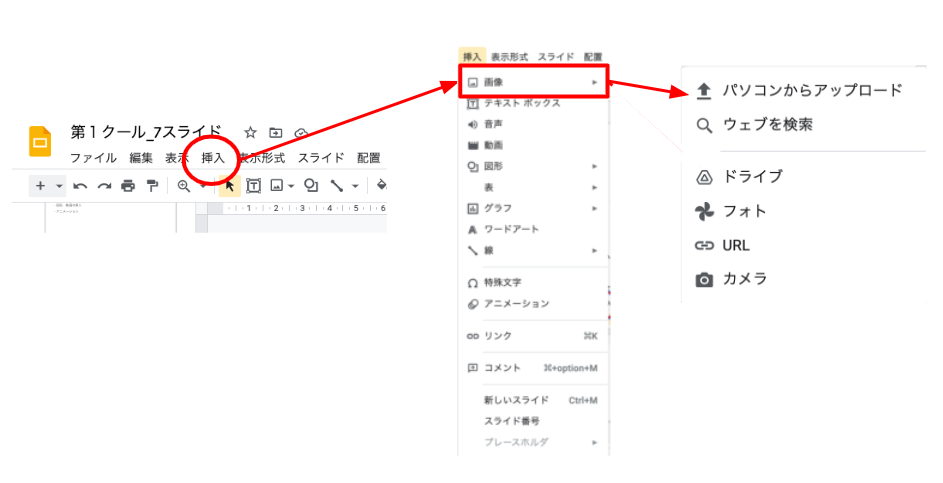
ここまでくると、以下の写真のように、自分が今使っているPCに入っているファイルが、ほぼ全て見られるようになります。
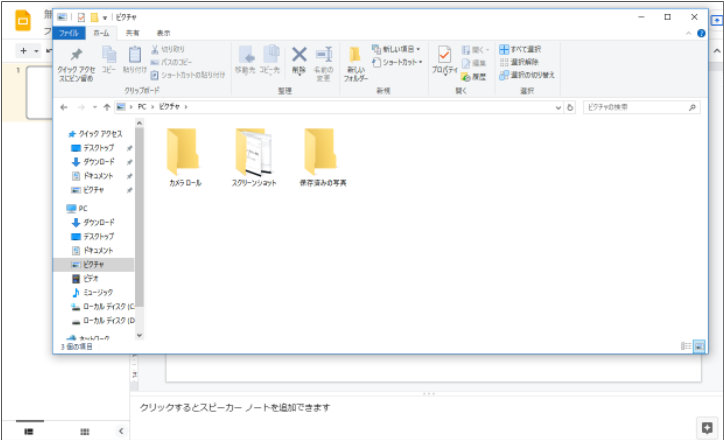
スクリーンショットの画像を探す
表示されたたくさんのファイルの中から、スクリーンショットの画像を探してみましょう!
スクリーンショットの画像は、「ピクチャ」のなかの、「スクリーンショット」というフォルダに入っているはずです。
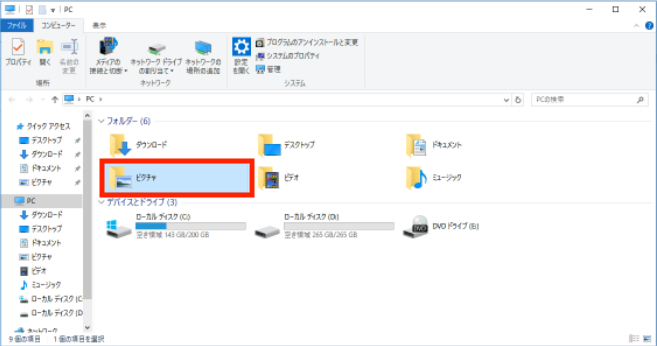
↓
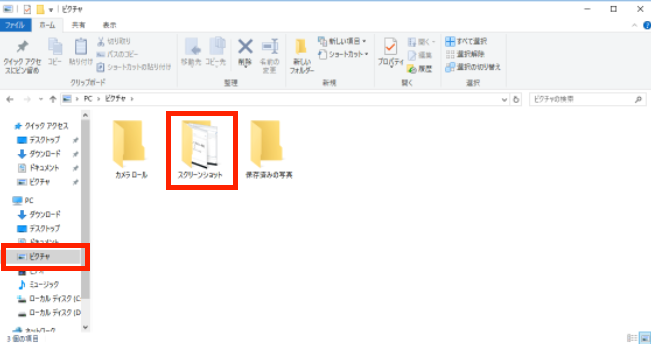
スクリーンショットフォルダには、t自分がGoogleスライドに載せたい画像を、この中から選択すれば、Googleスライドに挿入できるはずです!
画像のトリミングをする方法は、こちらの記事で解説してます。
画像に余計な部分が含んでいる場合には、ぜひとも挑戦してみてください!


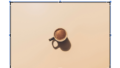
コメント